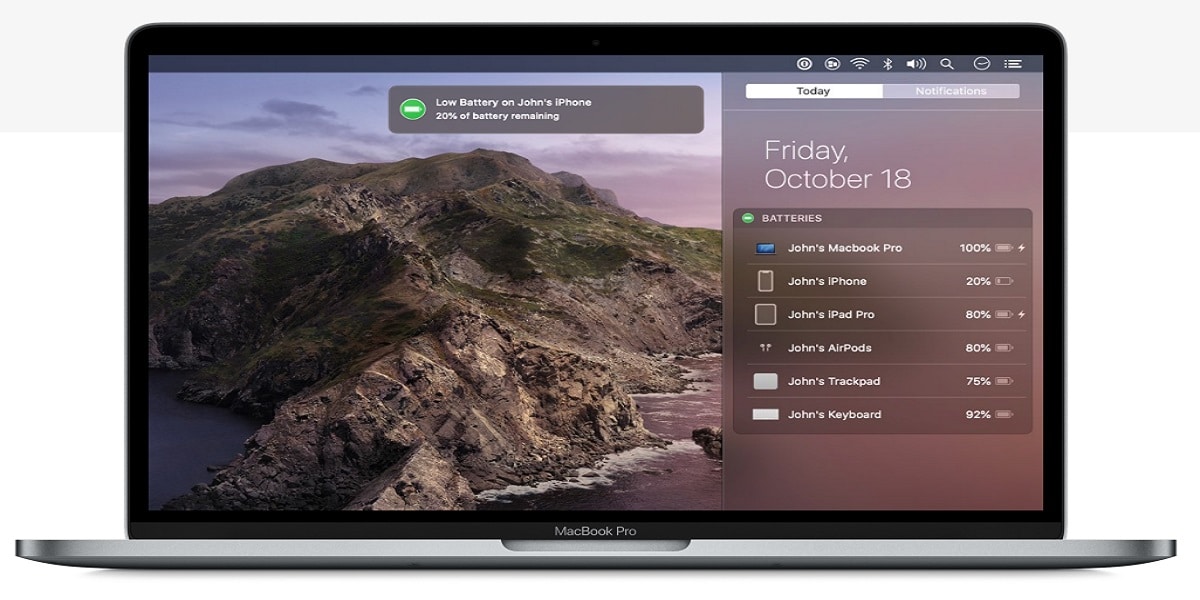
હેપી કિંગ્સ! શું તેઓએ તમને હમણાં જ એક નવો મેક આપ્યો છે? શું તમારી પાસે તે પહેલું છે? અભિનંદન !. હું માનું છું કે તમે પહેલાથી જ તેને ચાલુ કરી દીધું છે અને તમે તે જોવામાં સક્ષમ થઈ શકે છે તે જોયું છે. પહેલાં તમે આગળ વધો અમે તમને તેને સંપૂર્ણ બનાવવા માટે 7 કાર્યો કરવાની સલાહ આપીશું.
ધ્યાનમાં રાખો કે તમારી પાસે લાંબા સમય માટે કમ્પ્યુટર છે, અને તે પછી તમે જોશો કે તે કેટલું પ્રભાવશાળી છે, ખાસ કરીને જો તમે નવું 16 ઇંચનું મBકબુક પ્રો ખરીદ્યું હોય, પછી ભલે તેમાં બીજા કરતા થોડી ખામી હોય.
તમારા પ્રથમ મેક સાથે 7 પ્રારંભિક કાર્યો
- બેકઅપ નકલો તેની સામગ્રીની: તમારી પાસે તમારી પાસે આ સાધન છે સમય મશીન. તેની મદદથી તમે બેકઅપ્સને આપમેળે અને સરળતાથી ગોઠવી શકો છો. થોડું વધુ ખોદવું, તમે જોશો કે તે કેટલું સરળ છે.
- iCloud: તે તમારી પાસે એકમાત્ર Appleપલ ડિવાઇસ હોઈ શકે નહીં. જો તમારી પાસે આઈક્લાઉડ છે, વધુ રાહ જોશો નહીં અને લ inગ ઇન કરો, સક્ષમ થવા માટે, ઉદાહરણ તરીકે, તમારી Appleપલ વ Watchચમાંથી કમ્પ્યુટર પર લ logગ ઇન કરવા, ફોટા શેર કરવા અથવા ઉપકરણોને સિંક્રનાઇઝ કરવા.
- સહાય મેનૂ: કોઈપણ સમસ્યા .ભી થઈ શકે છે અથવા પ્રશ્ન છે કે જેના માટે તમને ઝડપી જવાબ મળી શકતો નથી, સહાય મેનૂનો ઉપયોગ કરવામાં અચકાવું નહીં. તે ખરેખર કામ કરે છે અને સારું છે.
- સેટ કરો ઇમેઇલ: તમે તમારામાં ખાતાને ધ્યાનમાં લીધા વિના, ઇમેઇલ્સ પ્રાપ્ત કરી શકો છો Mailપલ મેઇલ એપ્લિકેશન. જો તમારી પાસે ઘણાં એકાઉન્ટ્સ છે, તો તે તે બધા એક સાથે બતાવશે પરંતુ એક બીજાથી અલગ છે.
- સ્પોટલાઇટ: તમારા નવા મેક સાથે તમે જે ટૂલનો સૌથી વધુ ઉપયોગ કરશો. સર્ચ બાર જે તમને તમારા મ onક પર કંઈપણ શોધવામાં મદદ કરશે. પહેલા તમે તેનો વધારે ઉપયોગ નહીં કરો પરંતુ જેમ તમે કમ્પ્યુટર ભરો છો, તે તમારો શ્રેષ્ઠ સાથી હશે.
- ડોકને કસ્ટમાઇઝ કરો: તે પટ્ટી જે નીચે સૌથી વધુ ઉપયોગમાં આવતી એપ્લિકેશંસ સાથે દેખાય છે, તેને વ્યક્તિગત કરી શકાય છે. તમે તે એપ્લિકેશનો કા deleteી શકો છો કે જેનો તમે વધારે ઉપયોગ કરતા નથી અને તેનો ઉપયોગ કરવા માટે તમે દરરોજ ખોલો છો તે ઉમેરી શકો છો. તમે ફાઇલો અથવા ફોલ્ડર્સ પણ ઉમેરી શકો છો. તમે ઇચ્છો તેટલી વખત દૂર કરવામાં અથવા મૂકવામાં કોઈ સમસ્યા નથી કારણ કે તે ખરેખર તમે ઉમેરો છો તે એપ્લિકેશનો નથી, પરંતુ શ shortcર્ટકટ્સ છે.
- ની આસપાસ ચાલો મેક એપ સ્ટોર. આઇઓએસની જેમ, મcકOSઝનું પોતાનું છે એપ્લિકેશન ની દુકાન. કેટલાક ચૂકવેલ અને કેટલાક મફત. તે માટે જુઓ જેનો તમે વિચારો છો કે તમે ઉપયોગ કરી રહ્યાં છો, ખાસ કરીને પરીક્ષણ કરવાનો પ્રયાસ કરો.
સૌથી વધુ, તમારે ધ્યાનમાં રાખવું પડશે કે મેક એપ સ્ટોર દ્વારા તમે કરી શકો છો તમારા નવા મેક પર મેકોઝ અપડેટ કરો.
તમારા નવા મેક માટે આ 7 ટીપ્સ સાથે, અમે આશા રાખીએ છીએ કે તમે તમારા નવા કમ્પ્યુટરનો વધુ આનંદ લેશો. જો તે પ્રથમ નથી, તો કદાચ આ પોસ્ટ તમને તમારી કાર્યક્ષમતામાં સુધારો કરવામાં અને કમ્પ્યુટર સાથેના તમારા સંબંધમાં સુધારણા કરવામાં મદદ કરશે.
"બેટરી" તરીકે મેકની છબીમાં દેખાય છે તે એપ્લિકેશન શું છે?